Wie verknüpfen Sie SharePoint mit OneDrive?
Aug 15, 2025 • Filed to: Cloud-Verwaltungslösung • Proven solutions
Die Welt entwickelt sich weiter, und ebenso verändert sich unsere Arbeit ständig. Für viele Unternehmen wird Fernarbeit nach und nach zur Norm und zu einem echten Vorteil. Um Kunden beim Umgang mit dieser neuen Arbeitskultur zu unterstützen, gibt es Speicherplattformen wie OneDrive und SharePoint. Und auch wenn es einige Ähnlichkeiten zwischen den beiden Plattformen gibt, so weisen sie doch auch deutliche Unterschiede auf. Wissen zu OneDrive vs. SharePoint wird Ihnen bei der Steigerung der Produktivität Ihres Unternehmens helfen. Viele Menschen fragen sich, wo die Unterschiede zwischen OneDrive und SharePoint liegen und wie Sie OneDrive mit SharePoint verknüpfen.
Teil 1: Was sind die Unterschiede zwischen SharePoint und OneDrive?
Bei Microsoft dreht sich alles um Software-Entwicklung. Bei all diesen technischen Fortschritten werden Sie wahrscheinlich häufig auf Überschneidungen zwischen verschiedenen Tools stoßen. Die Unterschiede zwischen SharePoint und OneDrive klar herauszustellen, ist hierbei schwierig. Der Grund dafür ist, dass SharePoint und OneDrive viele Gemeinsamkeiten in ihrer Funktionsweise aufweisen – sie aber dennoch unterschiedlich sind.
Wenn Sie sich das Thema OneDrive V SharePoint einmal etwas näher anschauen, werden Sie ein paar deutliche Unterschiede bei der Zusammenarbeit, bei Austausch von Dateien und bei der Verwaltung von Projekten erkennen. Die Auswahl auf dem überfüllten Markt für Managementsoftware ist groß. Es gibt zahlreiche spezialisierte Tools für Vermarktung, Konstruktion, Entwicklung von Software und vieles mehr.
Kurzzusammenfassung von SharePoint

- SharePoint stellt im Großen und Ganzen ein Online-Speichersystem für Dateiordner dar und bringt außerdem verschiedene weitere Funktionen mit. Zu diesen Funktionen gehören Dashboards, CMS und Zusammenarbeit.
- In der zu Office 365 gehörigen Cloud-Plattform gibt es inzwischen auch ein SharePoint-Feature. Als Vor-Ort-Lösung können Sie SharePoint natürlich auch separat kaufen.
- Es handelt sich dabei um ein Alliance-Business-Tool, das Teams und Team-Dateien verbindet.
- Die gemeinsame Nutzung und Verwendung von Dateien ist über Teams und verschiedene Dokumente hinweg möglich.
- Ein Admin-Manager kann dabei mit einer eigenen Marke versehene Seiten erstellen und so die Oberfläche personalisieren.
- Solche gebrandeten Seiten bieten intuitive Dashboards, auf denen Daten wie Benachrichtigungseinstellungen, Aufgabenlisten, Aktualisierungen zu Projekten und Kalendern aufgeführt werden. Auf der SharePoint-Website hochgeladene und gespeicherte Dateien erben die vom Admin definierten Berechtigungsstufen.
- Diese Informationen werden für den Aufbau und die Instandhaltung von Seiten verwendet. Jedes auf der Plattform gespeicherte Dokument kann online über das SharePoint-CMS-System geteilt werden.
- Dank Social-Media-Integration wird der Austausch mit der Öffentlichkeit einfacher, und das Tracking verschiedener Aufgaben über die Plattform wird zum Kinderspiel.
Kurzzusammenfassung von OneDrive

- OneDrive ist eine Plattform zur einfachen Online-Speicherung von Dateien/Dokumenten.
- Sie findet in der Regel Anwendung durch Personen und Unternehmen, die Dateien an einem zentralen Ort speichern möchten.
- OneDrive bietet Funktionen zur gemeinsamen Nutzung, was die Zusammenarbeit erleichtert.
- OneDrive setzt auf persönliche Benutzerkonten. Jeder Benutzer übernimmt also die Verantwortung für die von ihm erstellten und hochgeladenen Dateien. Sie können jeweils festlegen, wer Zugang zu diesen Dateien hat, um die Inhalte anzusehen, zu bearbeiten oder zu kommentieren.
- Je nach festgelegter Berechtigungsstufe können Sie Dokumente über eine sichere Verbindung freigeben und so den Zugriff für andere Teammitglieder auf die Dateien durch ein anderes Team beschränken. Nutzer können hierbei nur dann auf diese Dateien zugreifen, wenn sie dazu eingeladen wurden.
- Im Falle von Mitarbeiten mit Aufträgen in der Frühphase, die nur minimaler Zusammenarbeit erfordern, ist dies optimal geeignet.
- Diese Möglichkeit ist ideal für Mitarbeiter, um Dokumente nicht nur ein- oder zweimal, sondern dauerhaft zu teilen.
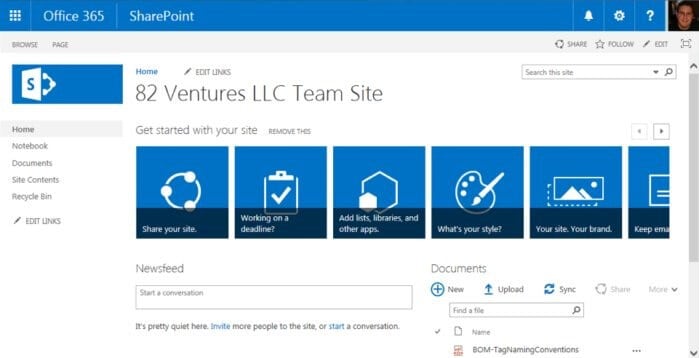
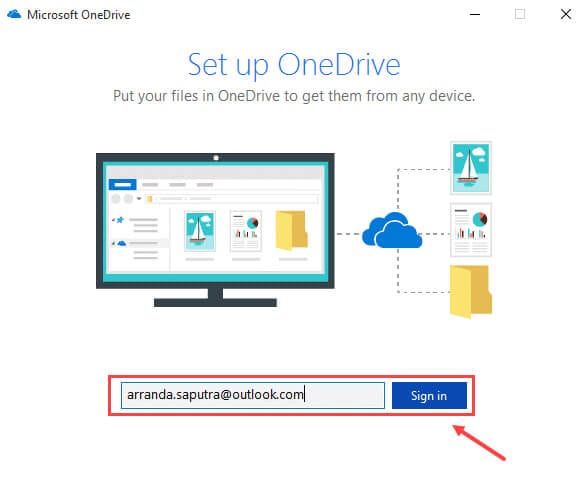
| Möglichkeit von SharePoint | Möglichkeiten von OneDrive |
|---|---|
| Sie können Dateien in die Dokumentbibliothek von SharePoint hochladen. So können Sie von überall darauf zugreifen. | Zur gemeinsamen Verwendung und Bearbeitung von Dokumenten können Sie OneDrive und Office Online nutzen. |
| In SharePoint können Sie Dokumente in einer Bibliothek öffnen. | Um Ihre persönliche Musik mit all Ihren Windows-Geräten zu synchronisieren, können Sie OneDrive und Groove für Musik nutzen. |
| Ebenso können Sie damit Dokumente mit anderen teilen. | Dank der automatischen Tagging-Funktion können Sie OneDrive für die Suche in Ihren Fotos verwenden. |
| Sie können Dokumente und Websites freigeben, Websites erstellen und Bibliotheken oder Teams zu Ihrer Website hinzufügen. Und auch wenn Sie über mehrere Wochen hinweg Änderungen an Ihrer vorherigen Datei vornehmen, behält SharePoint die ursprüngliche Version bei. | Mit OneDrive können Sie Ihre erstellten Alben organisieren. Sie können Ihre Bilder direkt an OneDrive senden und sie über alle Ihre Geräte hinweg synchronisieren. |
Viele Details sind der Grund dafür, warum OneDrive die bessere Wahl für Projekte von Einzelanwendern darstellt. In mancherlei Hinsicht ist jedoch SharePoint eventuell die bessere Wahl für Teams oder Personengruppen. Für die Wahl Ihres Dateimanagers sollten Sie den Unterschied zwischen OneDrive und SharePoint verstehen. Außerdem stellen wir Ihnen den Umgang mit Microsoft OneDrive SharePoint vor.
Teil 2: Wie Sie SharePoint mit OneDrive verknüpfen
Wenn Sie Dateien von SharePoint auf OneDrive übertragen oder davon empfangen möchten, sind einige Schritte nötig. Wenn auf Probleme bei der Verknüpfung von SharePoint mit OneDrive stoßen, finden Sie hier einen einfach umzusetzende Anleitung.
Kopieren von Dateien und Ordnern zwischen OneDrive und SharePoint-Website
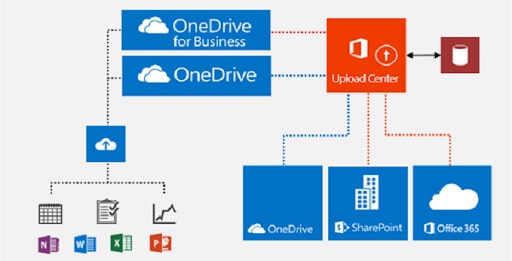
Wenn Sie den Besitz oder die Zugriffsberechtigung an andere Personen übertragen, können Sie Daten zwischen OneDrive und SharePoint kopieren oder verschieben. Beachten Sie hierbei, dass dieser Schritt in Microsoft OneDrive SharePoint allgemein möglich ist. Hier sind die Schritte dazu.
- Wählen Sie die zu kopierenden Ordner oder Dateien aus Ihrer Dateiliste aus.
- Wählen Sie die Kopieren-Funktion.
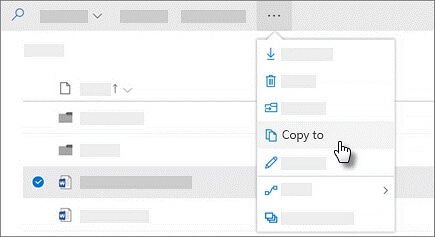
- Der Speicherort für die zu kopierenden Dateien wird nun angezeigt. Dann werden die Namen oder Dateinamen des jeweiligen Unternehmens dargestellt.
- Klicken Sie auf die entsprechende Datei.
- Wählen Sie den gewünschten Ort, an dem Sie die Elemente in der Datei speichern möchten.
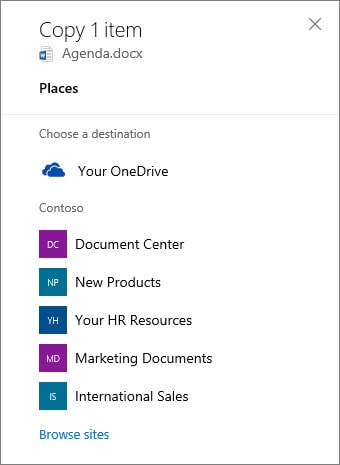
- Wählen Sie nun die Kopieren-Funktion, um mit dem Kopieren der Dateien zu beginnen.
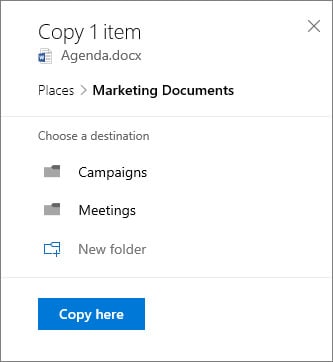
Im Laufe des Vorgangs zum Verknüpfen von SharePoint mit OneDrive können Sie mit der My SharePoint OneDrive-Funktion einen Link erstellen und Dokumente freigeben.
Teil 3: Wie Sie SharePoint und OneDrive synchronisieren
Einer der größten Vorteile für Benutzer ist die Möglichkeit, von unterwegs auf Daten zuzugreifen. Mit OneDrive ist dies über die Verbindung zur entsprechenden Website möglich. Wenn Sie SharePoint mit OneDrive verknüpfen, können Sie noch einfacher und auf geordnete und übersichtliche Weise auf viele Dateien zugreifen. Dies macht es allen Benutzern einfacher, unabhängig von ihrem Standort mit ihren Dokumenten zu arbeiten. Es ist ebenso hervorragend geeignet, wenn Sie Drive-Konten teilen möchten.
Wenn Sie eine Körperschaft mit Microsoft 365- oder Schulabonnement sind und auf den 2019-Server sowie Microsoft Teams setzen, können Sie Microsoft SharePoint- und Team-Dateien in einem Ordner auf Ihrem PC verwalten. Auf diese Weise können Sie direkt im Datei-Explorer zu arbeiten. Sie haben hierdurch außerdem Zugriff auf Dateien, selbst wenn Sie nicht online sind. Wenn Sie anschließend wieder online gehen, werden die an diesen Dateien vorgenommenen Änderungen automatisch synchronisiert.
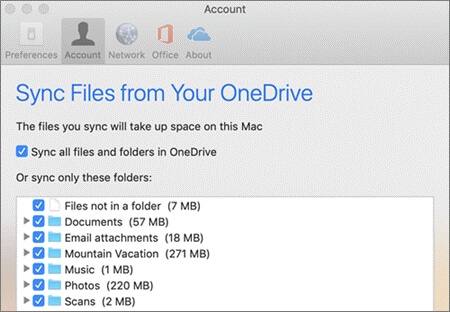
1. Synchronisierung einrichten
- Wählen Sie SharePoint oder Teams im Microsoft 365 App-Starter. Wählen Sie nun die Website mit den Dateien, die Sie synchronisieren möchten.
- Navigieren Sie zu dem Dokumenten-Ordner, den Sie synchronisieren möchten, und wählen Sie die Dateien aus.
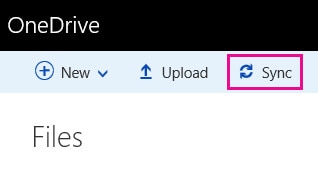
- Wählen Sie Synchronisieren. (Dies müssen Sie einmal pro PC tun, um den jeweiligen PC zu synchronisieren. Die Synchronisierung erfolgt automatisch nach dem Einrichten der Synchronisation)
- Wenn Ihr Browser die Erlaubnis zur Verwendung von Microsoft OneDrive anfragt, bestätigen Sie sie bitte.
- Wenn Sie die Dateien auf einem anderen Computer synchronisieren möchten, halten Sie sich an diese Schritte.
2. Sync-Einstellungen ändern
Hier finden Sie die nötigen Änderungen, um die Synchronisierung von Websites oder die Synchronisierung aller Dateien auf einer Website zu beenden.
- Wählen Sie im Infobereich der Windows-Taskleiste das blaue OneDrive-Symbol.

Um das OneDrive-Symbol anzuzeigen, müssen Sie möglicherweise zunächst auf den Pfeilknopf „Ausgeblendete Symbole anzeigen“ im Infobereich klicken. Wird dieses Symbol nicht angezeigt, läuft OneDrive möglicherweise nicht. Klicken Sie in diesem Fall auf Start. Geben Sie OneDrive ein und klicken Sie in den Suchergebnissen darauf.
- Einstellungen auswählen
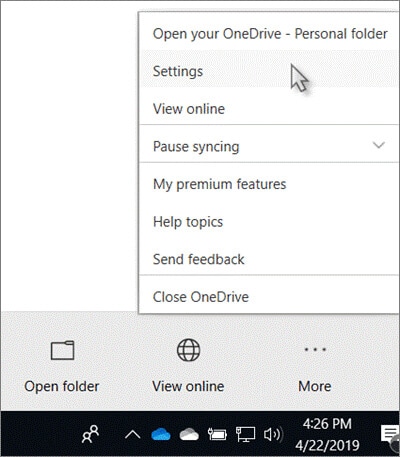
- Um die Listen der Sites der zu synchronisierenden Seiten anzuzeigen, wählen Sie den Konto-Tab.
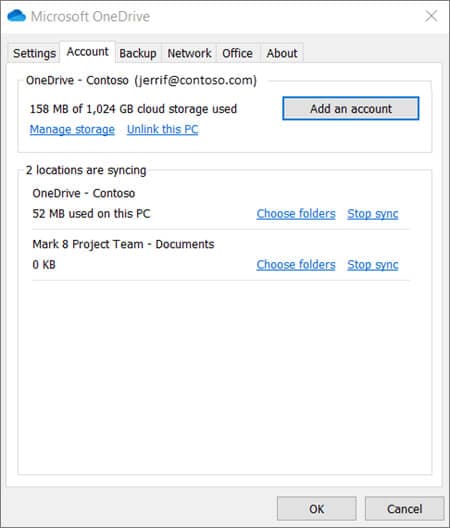
- Um Änderungen an Ihren Synchronisierungsordnern vorzunehmen, wählen Sie die entsprechenden Ordner aus der Bibliothek und wählen Sie dann die zu synchronisierenden Ordner. Um die Synchronisierung einer Website zu beenden, klicken Sie auf den Knopf Synchronisierung beenden neben der Website. (Kopien der Dateien verbleiben auf Ihrem Computer. Wenn Sie sie löschen möchten, ist dies problemlos möglich.)
Fazit
Damit kennen Sie nun die Antwort auf die Frage, was der Unterschied zwischen OneDrive und SharePoint ist. Es es unheimlich praktisch, alle nötigen Daten für die Arbeiten an einem einzigen Ort zu speichern. Mit Dokumenten an einem einzigen Ort können Sie für effektivere Ergebnisse sorgen. SharePoint und OneDrive besitzen unterschiedliche Funktionen und aber auch einige Gemeinsamkeiten. Beides sind ideale Tools für eine professionelle Verbindung. Sie sind besonders praktisch für Unternehmen mit großen Dateimengen und Einzelpersonen, die regelmäßig auf Dokumente zugreifen müssen. Diese Anwendungen sind ausgezeichnet für das Speichern von Dateien geeignet.
iCloud Transfer
- iCloud to Android
- iCloud Contacts to Android
- iCloud to Android Transfer
- Setup iCloud Account on Android
- iCloud Contacts to Android
- iCloud to iOS
- iCloud Tips

Allrounder-Lösung für Smartphone


















Julia Becker
chief Editor
Kommentare